Hướng Dẫn Sử Dụng Tổ Hợp Phím Tăng Độ Sáng Màn Hình PC Nhanh Và Hiệu Quả
 CEO Long Nam
CEO Long Nam
Trong quá trình làm việc hoặc giải trí, việc điều chỉnh ánh sáng phù hợp cho màn hình máy tính là rất quan trọng để bảo vệ mắt và nâng cao trải nghiệm. Tổ hợp...
Trong quá trình làm việc hoặc giải trí, việc điều chỉnh ánh sáng phù hợp cho màn hình máy tính là rất quan trọng để bảo vệ mắt và nâng cao trải nghiệm. Tổ hợp phím tăng độ sáng màn hình PC giúp bạn thao tác nhanh chóng, không cần tìm kiếm trong cài đặt phức tạp. Bài viết này sẽ cung cấp đầy đủ thông tin, mẹo và hướng dẫn tối ưu để bạn sử dụng dễ dàng.
Vì sao cần dùng tổ hợp phím tăng độ sáng màn hình PC?
Ánh sáng màn hình ảnh hưởng trực tiếp đến sức khỏe mắt và hiệu suất làm việc. Việc điều chỉnh độ sáng phù hợp sẽ giúp:
-
Giảm mỏi mắt khi làm việc lâu.
-
Tiết kiệm năng lượng, kéo dài tuổi thọ màn hình.
-
Nâng cao chất lượng hiển thị, đặc biệt khi chỉnh sửa ảnh hoặc xem video.
-
Thích ứng nhanh với môi trường ánh sáng thay đổi.
“Điều chỉnh độ sáng kịp thời giống như việc đeo kính râm khi ra nắng – bảo vệ mắt khỏi mệt mỏi và giúp bạn tập trung hơn.” – Nguyễn Minh Khoa, chuyên gia công nghệ hiển thị.
Tổ hợp phím tăng độ sáng trên các loại PC phổ biến
Tùy theo hãng sản xuất và hệ điều hành, tổ hợp phím tăng độ sáng màn hình PC sẽ khác nhau. Dưới đây là bảng tổng hợp:
| Hãng/Thiết bị | Tổ hợp phím tăng độ sáng | Ghi chú |
|---|---|---|
| Laptop Dell | Fn + F11 hoặc Fn + mũi tên lên |
Một số mẫu dùng Fn + F3 |
| Laptop HP | Fn + F3 |
Có biểu tượng mặt trời trên phím |
| Laptop Asus | Fn + F6 |
Hoặc Fn + F7 tùy model |
| Laptop Acer | Fn + mũi tên phải |
Một số model dùng Fn + F6 |
| PC dùng bàn phím rời | Không hỗ trợ trực tiếp | Dùng phần mềm hoặc cài đặt hệ thống |
| MacBook | F2 |
Không cần giữ Fn nếu mặc định bật |
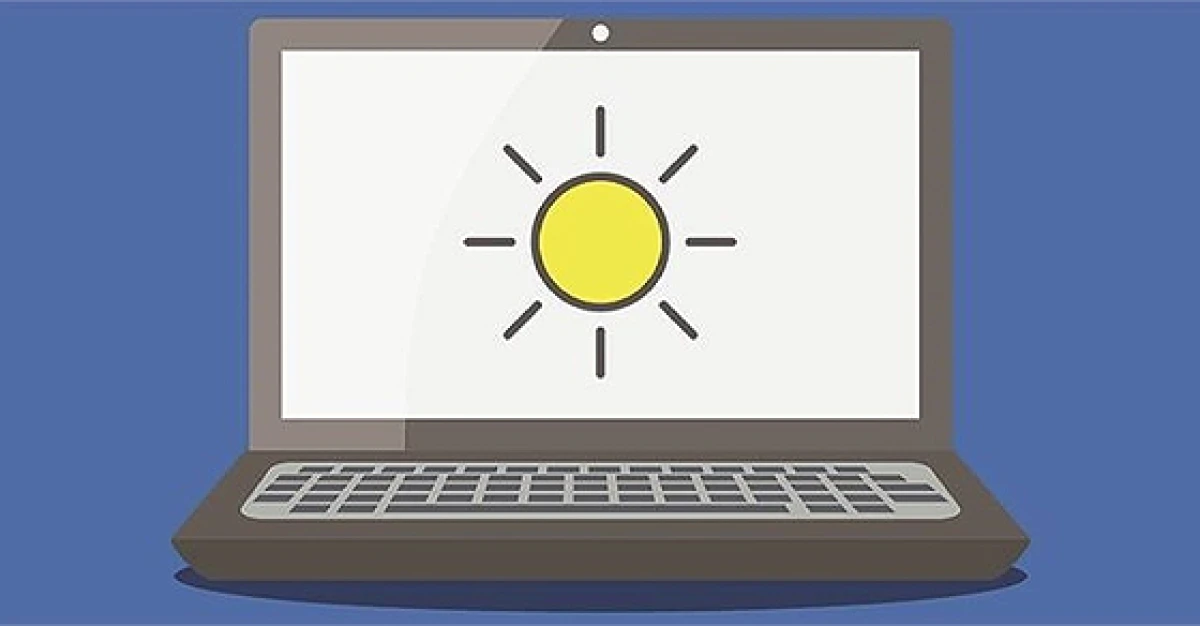 Hình ảnh bàn phím laptop Dell với tổ hợp phím tăng độ sáng màn hình PC
Hình ảnh bàn phím laptop Dell với tổ hợp phím tăng độ sáng màn hình PC
Cách tăng độ sáng màn hình PC bằng phím tắt trên Windows
Nếu bạn dùng PC hoặc laptop chạy Windows, hãy làm theo các bước sau:
-
Xác định phím chức năng: Tìm biểu tượng mặt trời hoặc dấu
+trên hàng phím F. -
Kết hợp phím Fn: Giữ
Fnvà nhấn phím có biểu tượng tăng sáng. -
Điều chỉnh đến mức phù hợp: Nhấn nhiều lần để tăng dần độ sáng.
-
Kiểm tra lại: Mở trang web có nền trắng để đánh giá ánh sáng.
“Người dùng thường quên rằng chỉ cần một thao tác đơn giản là có thể cải thiện trải nghiệm màn hình đáng kể.” – Trần Hoàng Nam, kỹ thuật viên phần cứng.
Cách tăng độ sáng trên PC bàn phím rời không có phím tắt
Một số bàn phím rời cho PC không tích hợp phím tăng sáng. Bạn có thể:
- Dùng cài đặt Windows:
-
Nhấn
Windows + Iđể mở Cài đặt. -
Chọn Hệ thống > Màn hình.
-
Kéo thanh trượt Độ sáng để điều chỉnh.
-
Cài phần mềm hỗ trợ: Ví dụ như f.lux hoặc Monitorian.
-
Sử dụng nút vật lý trên màn hình: Thường nằm ở cạnh dưới hoặc bên hông.
 Cách tăng độ sáng màn hình PC khi không có phím tắt
Cách tăng độ sáng màn hình PC khi không có phím tắt
Các câu hỏi thường gặp về tổ hợp phím tăng độ sáng màn hình PC
Làm sao biết phím nào tăng độ sáng trên laptop?
Hãy tìm biểu tượng hình mặt trời hoặc dấu + trên hàng phím chức năng (F1-F12). Nếu không chắc, tra cứu tài liệu hướng dẫn của hãng.
Nếu nhấn tổ hợp phím mà không tăng sáng thì sao?
Có thể driver bàn phím hoặc phần mềm hỗ trợ phím tắt chưa được cài đặt. Hãy vào trang web của hãng để tải và cài lại.
Có cần giảm độ sáng khi làm việc buổi tối?
Có, vì ánh sáng mạnh ban đêm dễ gây mỏi mắt và rối loạn giấc ngủ. Nên giảm khoảng 30-40% so với ban ngày.
“Độ sáng hợp lý không chỉ giúp mắt khỏe mà còn tiết kiệm pin cho laptop, đặc biệt khi bạn di chuyển nhiều.” – Lê Thanh Huyền, chuyên gia thiết bị di động.
Mẹo tối ưu việc sử dụng tổ hợp phím tăng độ sáng
-
Tập thói quen điều chỉnh khi đổi môi trường ánh sáng.
-
Kết hợp chế độ ánh sáng xanh thấp vào buổi tối.
-
Kiểm tra định kỳ cài đặt hiển thị của Windows hoặc macOS.
-
Sử dụng phần mềm đo độ sáng để tinh chỉnh chính xác hơn.
Kết luận
Việc sử dụng tổ hợp phím tăng độ sáng màn hình PC không chỉ giúp thao tác nhanh mà còn bảo vệ mắt và nâng cao hiệu quả làm việc. Hãy tận dụng các phím tắt và mẹo trong bài để tối ưu trải nghiệm sử dụng máy tính hàng ngày. Một thói quen nhỏ nhưng mang lại lợi ích lớn cho sức khỏe và hiệu suất của bạn.
Bài viết liên quan
